Hogyan lehet javítani az alkalmazás nem megjelenő beállításait az iPhone beállításainál
Nos, az embereknek mindig szükségük van valamire, vagy a másikraúj mobiltelefonokba. És az egyik oka annak, hogy az emberek ma az Apple-t kritizálják, és az iOS hosszú idő óta nem innovatív dolgok! Az Apple asztali és mobil operációs rendszereiben kifejlesztett korábbi funkciók nem annyira lenyűgözőek. A termékek többnyire az értékesítés növelésére szolgálnak. Egyetértek vagy nem, a fickók, az a tény, hogy az IOS manapság nagyon hibás lett. A probléma nem csak a hibák, hanem az Apple által bevezetett hírek is nem olyan lenyűgözőek, mint például a Siri Home gomb hozzáférésének letiltása. A közelmúltban egy új hiba, ami zavarja az iOS embereket, nem találják meg az alkalmazást a Beállítások menüben. Így ma a legjobb megoldásokat fogjuk megvitatni az iPhone alkalmazásban nem megjelenő alkalmazások megoldására.
1. megoldás: Lépjen ki a Beállítások alkalmazásból
Az első megoldás a "nem megjelenő alkalmazások" megoldásáraaz iPhone beállításai teljesen ki vannak zárva a Beállítások alkalmazásból. Egyszerűen kilépve és újraindítva a probléma megoldódik.
1. lépés: Navigáljon a kezdőképernyőre, és kattintson duplán az otthoni gombra. Ezzel megnyílik az alkalmazásváltó. Most húzza felfelé a Beállítások alkalmazást; ez kilép a Beállítások alkalmazásból.

2. lépés: Ezután kattintson ismét a Beállítások alkalmazás ikonjára. Most, hogy frissen elkezdődött, minden alkalmazáslistája nem töltődik be.
2. megoldás: Indítsa újra az iPhone alkalmazást
Ha az alkalmazások nem jelennek meg a Beállítások menüben, próbáld meg adniegy új kezdet az iPhone-ra is. Egyszerűen indítsa újra az iPhone-t. Ez számos problémát megoldott, és az eszközök többségére is alkalmazható. Kövesse az alábbi lépéseket az iPhone bekapcsolásához és ismételt kikapcsolásához:
1. lépés: Először lépjen ki a Beállítások alkalmazásból. Hosszan nyomja meg a Power gombot, amíg a képernyőn nem jelenik meg a Slide to Power Off opció.

2. lépés: Most csúsztassa az "Slide to Power Off" -et az iPhone kikapcsolásához. A készülék újraindításához nyomja meg ismét a Power gombot.
3. lépés: Most nyissa meg a Beállítások alkalmazást. Valószínűleg látnia kell az összes alkalmazáslistát, és a "Beállításokból hiányzó alkalmazások" megoldásra kerül.
3. megoldás: Minden beállítás visszaállítása
Ha a fenti három megoldás meghiúsul, a legtöbba nem telepített alkalmazások, amelyek nem jelennek meg a Beállítások menüben, problémája az összes beállítás visszaállítása. Ez biztosan megoldja a problémát, de minden adatvesztéssel kell foglalkoznia. Ezért jobb, ha biztonsági másolatot készít, mielőtt ezt a módszert választaná a probléma megoldásához. Az iPhone beállításainak visszaállításához kövesse az alábbi lépéseket.
1. lépés: Az iPhone-on keresse meg a Beállítások >> Általános elemet.
2. lépés: Most lépjen a Reset >> Erase All Content és a Settings menüpontra. Ezzel megoldásra kerülnek az összes adat, valamint az „alkalmazások, amelyek nem jelennek meg az iPhone beállításainál”. Az adatok visszaállíthatók a mentett biztonsági mentésből.

4. megoldás: Az App nem jelenik meg a ReiBoot beállításokkal
Ha a fenti módszerek egyike sem sikerülmegoldani a "lehet" nem talál app beállításokat kérdés, az egyetlen lehetőség van maradt a Tenorshare ReiBoot. Van egy esély, hogy az iPhone csak egy bizonyos probléma, és így nem tudja megtekinteni az alkalmazást a Beállítások. ne pazaroljuk az idejét a Beállítások alkalmazás javítása; ehelyett dolgozzunk az iPhone-on a Tenorshare ReiBoot használatával. Az eszköz a legjobb megoldás bármilyen típusú iOS-okra. Kövesse az alábbi lépéseket, hogy megtudja, hogyan oldja meg az alkalmazásokat.
1. lépés: Indítsa el a szoftvert a számítógépén, és egyszerűen csatlakoztassa a készüléket a számítógéphez. Most kattintson a "Fix minden iOS Stuck" lehetőségre.

2. lépés: Érintse meg a "Fix most" opciót, és mivel a legutóbbi firmware csomag szükséges a további feldolgozáshoz, töltse le azt.
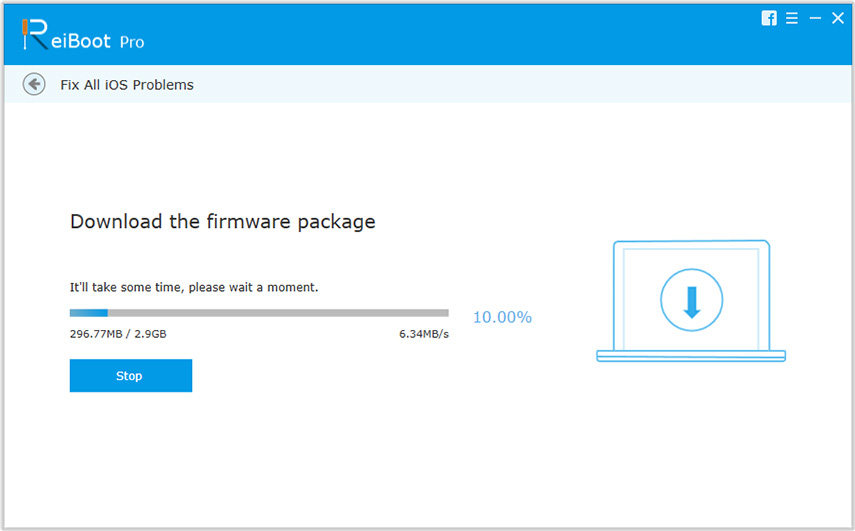
3. lépés: A letöltés befejeztével kattintson a "Javítás indítása" lehetőségre. Várjon néhány percet, amíg a készülék automatikusan frissíti és újraindítja az iOS legújabb verzióját. Most mentes minden aggodalomra, és az összes alkalmazáslistát látni fogja a Beállítások menüben.
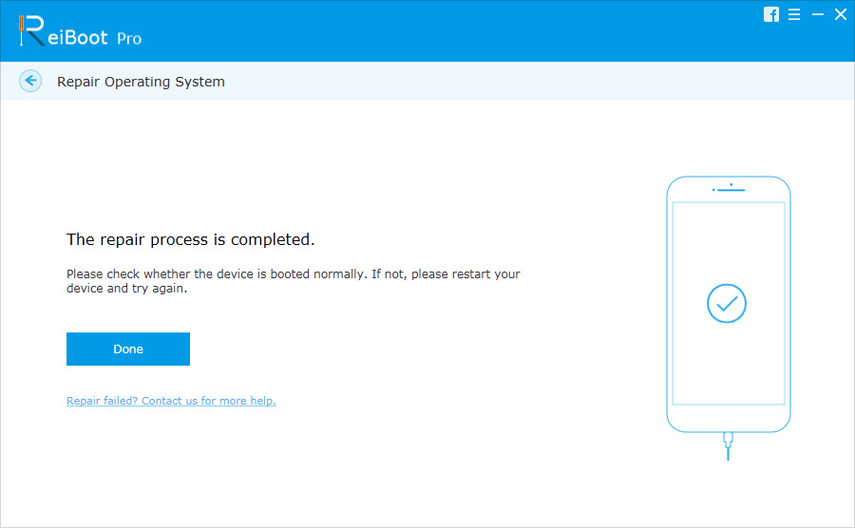
A fenti cikkben megvitattuk a legjobb 5-etAz "iPhone apps don" nem jelenik meg a beállításoknál. Reméljük, hogy mindent megtettünk, hogy a legegyszerűbb és legegyszerűbb öt megoldással megoldjuk a problémádat. megjegyzések alatt.

![[Megoldott] Whatsapp kapcsolatok nem jelennek meg az Android / iPhone rendszeren](/images/whatsapp-tips/solved-whatsapp-contactsnot-showing-on-androidiphone.jpg)







